Et Wi-Fi-ruterpassord er typisk den første forsvarslinjen mot uautorisert tilgang fra hackere og frilastere .
Det beskytter det trådløse nettverket fra cyberattacks og ulovlig tilgang ved å sikre at bare anerkjente og autoriserte enheter kan koble seg til.
Likevel bruker de mest sikre passordene komplekse tegn, noe som gjør dem vanskelige å knekke, men enkle å glemme.
Hvis du har glemt passordet ditt eller noen endret det, kan du ha problemer med å koble deg til Wi-Fi-ruteren .
Heldigvis går ikke alt håp tapt. Det er mulig å koble til en Wi-Fi-ruter uten passord. Du trenger bare å:
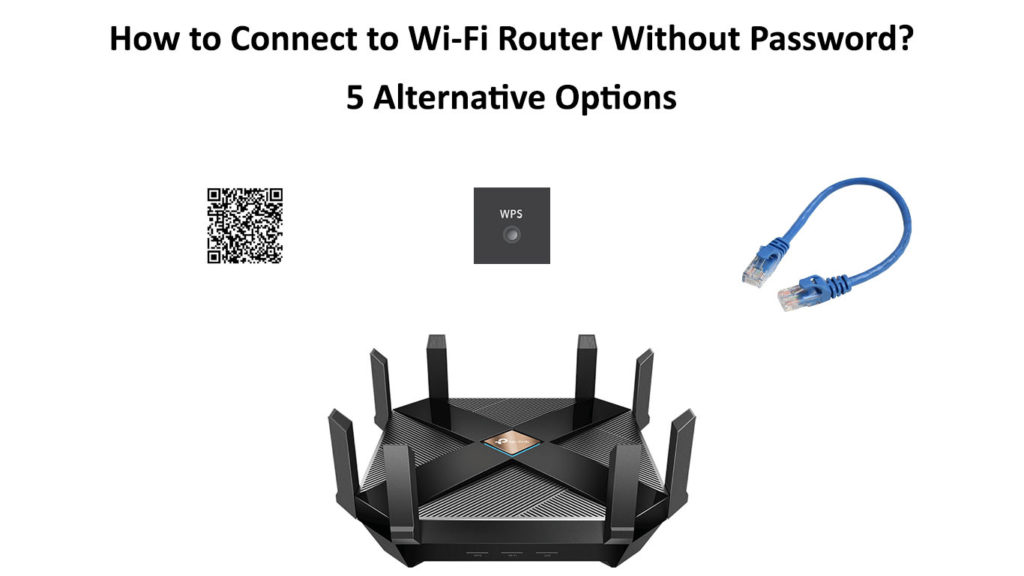
1. Bruk en QR -kode
Den raskeste måten å koble til Wi-Fi-ruteren uten passord er å bruke QR-kodemetoden.
En QR-kode eller rask responskode er ganske enkelt en todimensjonal representasjon av maskinlesbare data.
Den lagrer digital informasjon som passord, telefonnumre, apper og nettadresser.
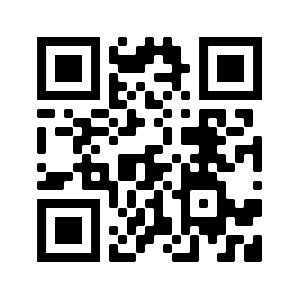
Routerctrl hjemmeside QR -kode
Når du skannes ved hjelp av en avbildningsenhet som et kamera eller smarttelefon, blir dataene hentes.
Som sådan lar denne metoden ikke bare deg koble til en Wi-Fi-ruter, men også avkode og hente lagrede passord sømløst.
Du trenger imidlertid en annen enhet med det lagrede Wi-Fi-passordet for at denne metoden skal fungere.
Følg disse trinnene for å koble til Wi-Fi-ruteren din ved å bruke QR-kodemetoden:
- Få en smarttelefon med det lagrede Wi-Fi-passordet
- Gå til Innstillinger
- Trykk på nettverksinternett (trådløse nettverk)
- Trykk på Wi-Fi for å få tilgang til Wi-Fi-innstillinger
- Slå på Wi-Fi for å se tilgjengelige nettverk
- Trykk på Wi-Fi-nettverksnavnet ditt fra listen over lagrede nettverk
- Under nettverksinfo vil du se nettverk QR -koden
- Last ned og installer en QR -kodescanner -app på den andre smarttelefonen
- Start QR -kodeskanneren og la den bruke kameraet
- Plasser kameraet over QR-koden til et varsel med Wi-Fi-detaljene dine vises
- Trykk på varselet for å koble til Wi-Fi-ruteren din uten passord
På noen telefoner vil du kunne opprette en QR -kode i nettverksinformasjonen og lagre den som et bilde.
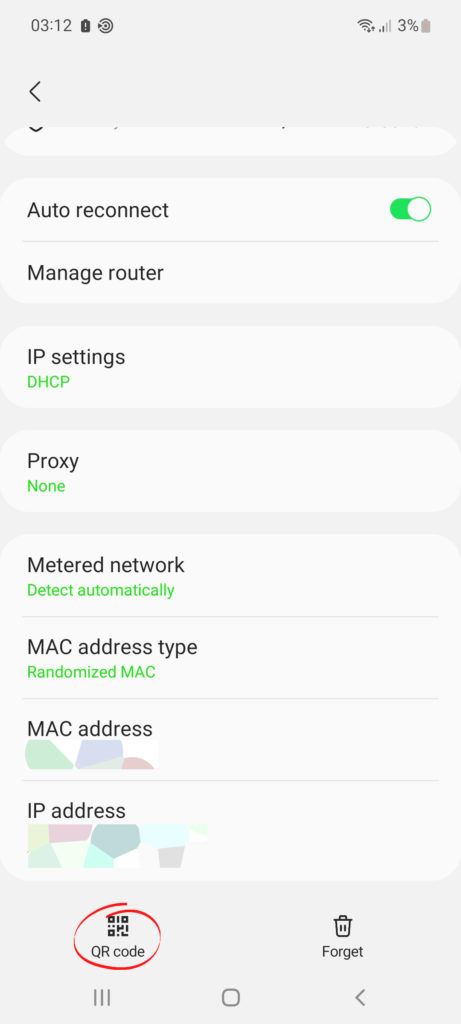
For å hente det lagrede Wi-Fi-passordet ved hjelp av QR-kodemetoden, ganske enkelt:
- Bruk enheten med det lagrede passordet, gå til innstillinger
- Trykk på nettverksinternett (trådløse nettverk)
- Trykk på Wi-Fi for å få tilgang til Wi-Fi-innstillinger
- Slå på Wi-Fi for å se tilgjengelige nettverk
- Trykk på Wi-Fi-nettverksnavnet ditt fra listen over lagrede nettverk
- Under nettverksinfo vil du se nettverk QR -koden
- Trykk på strøm- og volumknappene for å ta et skjermbilde av QR -koden
- Start din foretrukne nettleser på telefonen
- Gå til troverdige QR -dekodernettsteder som zxing.org
- Last opp ditt QR -kodeskjermbilde og klikk Send inn
- Du vil se passordet ved siden av den analyserte resultatcellen
2. Bruk WPS -trykknappen
En annen enkel måte å koble til Wi-Fi-ruteren uten passord er å bruke WPS-trykknappen .
Wi-Fi Protected Setup (WPS) -knappen er en innebygd funksjon i Wi-Fi-rutere som lar deg koble støttede enheter til ruteren din uten å legge inn et passord.
Denne funksjonen kan koble smarttelefonene dine, trådløse skrivere , smarte TV-er, sikkerhetskameraer og Blu-Ray Disc-spillere til et Wi-Fi-nettverk i løpet av sekunder uten å bruke noen avansert programvare eller mobilapp.
Å trykke på WPS-trykknappen forenkler nettverkstilkoblingen ved å utløse Wi-Fi-ruteren for å oppdage den trådløse enheten.
Det eneste problemet med denne metoden er at ikke alle rutere har WPS -trykknappen , og Android -enheter med Android 8 Oreo eller høyere støtter ikke dette alternativet.
Hvis ruteren og trådløse enhetene støtter WPS, kan du fortsette å bruke disse trinnene:
- Finn WPS -trykknappen på ruteren i nærheten av tilbakestillingsknappen og strøminntaket

- Trykk på WPS -knappen på ruteren et sekund
- Gå til telefoninnstillingene dine
- Trykk på nettverksinternett (trådløse nettverk)
- Trykk på Wi-Fi for å få tilgang til Wi-Fi-innstillinger
- Trykk på mer eller Wi-Fi-preferanser
- Trykk på WPS -trykknappen på enheten din for å koble til ruteren
For støttede Android -TV -er og andre enheter:
- Trykk på hjemmeknappen på den medfølgende fjernkontrollen
- Velg Innstillinger
- Gå til nettverk
- Velg nettverksoppsett
- Velg Wi-Fi
- Velg WPS eller koble til med WPS -knappen
- Mens enheten søker etter en tilkobling, trykker du på WPS -knappen på ruteren
- Vent noen minutter på at ruteren skal etablere en forbindelse
Merk: Du må utføre disse trinnene innen 2 minutter etter at du trykket på WPS -trykknappen på ruteren for å koble til.
3. Tilkobling ved hjelp av ruterne WPS -pinnen
Du kan også bruke ruterne 8-sifret WPS PIN-kode for å koble enheten til nettverket uten å legge inn et passord.
Denne metoden fungerer imidlertid ikke med telefoner, da den bare er for datamaskiner med en trådløs nettverksadapter .
Du finner WPS -pinnen nederst på ruteren i nærheten av serienummeret. Merk at ikke alle rutere støtter kobling til Wi-Fi ved hjelp av WPS-pinnen.

WPS -pin på en Arris -ruter (kilde - Arris )
Følg disse trinnene for å koble datamaskinen din ved hjelp av ruterne WPS PIN:
- Start din foretrukne nettleser
- Gå til ruterne administrasjonsside ved å legge inn rutere standard IP -adresse på adresselinjen
- Skriv inn standard brukernavn og passord (sjekk brukerhåndboken eller klistremerket på ruteren for påloggingsdetaljer)
- Gå til trådløse innstillinger
- Velg Wi-Fi-beskyttet oppsett
- Bla nedover siden for å finne ruterne 8-sifrede WPS-pin
- Legg merke til rutere -pinnen
- Klikk på Wi-Fi-ikonet på den bærbare datamaskinen for å se tilgjengelige nettverk
- Klikk på Wi-Fi-nettverksnavnet
- Enheten din vil be om passord eller be deg om ruterne WPS PIN -kode
- Skriv inn ruterne WPS -pin og følg instruksjoner på skjermen
- Vent i noen sekunder på at enheten skal koble seg til ruteren
4. Koble til en Ethernet -kabel
Å bruke en Ethernet-kabel er en feilsikker måte å koble til Wi-Fi-ruteren og få tilgang til Internett uten å legge inn et passord.
Du trenger bare en nettverkskabel og en datamaskin for å etablere en kablet internettforbindelse.
Plugg den ene enden av Ethernet -kabelen inn i LAN Ethernet -porten til ruteren og den andre enden til datamaskinens nettverksadapter.

Når du er koblet til, kan du enkelt hente rutere Wi-Fi-passord fra den nettbaserte administrasjonssiden og bruke den til å koble trådløse enheter til nettverket.
Her er hvordan du kan gjøre det:
- Start din favoritt nettleser
- Gå til Routers Web-Based Management Page (Admin Site) ved å legge inn standard gateway IP-adresse til ruteren din på adresselinjen
- Skriv inn standard brukernavn og passord (sjekk brukerhåndboken eller klistremerket på ruteren for påloggingsdetaljer )
- Fra Routers Management -siden klikker du på trådløse innstillinger
- Under innstillinger for Wi-Fi-navn og passord, bla ned til passord
- Klikk på øyeikonet for å vise Wi-Fi-passordet ditt
- Bruk passordet til å koble de andre enhetene dine til nettverket
Tilbakestill ruteren din
Hvis du har prøvd alle midler, men ingenting ser ut til å fungere, kan du vurdere å tilbakestille ruteren din .
En tilbakestilling av fabrikken vil utslette alle dine personlige konfigurasjoner, inkludert nettverksnavn, brukernavn og passord, og gjenopprette ruteren til standardinnstillinger .
Du kan nå logge deg på med enheten din ved å bruke standardverdiene på ruteretiketten eller klistremerket.
Noen rutere forblir åpne uten passord eller sikkerhetsinnstillinger, slik at alle innen rekkevidde kan koble seg til Wi-Fi-nettverket.
Av denne grunn kan du vurdere å sette opp Wi-Fi-ruteren med et nytt Wi-Fi-navn og passord for å sikre nettverket ditt.
Her er trinnene:
- Kraft på ruteren
- Finn tilbakestillingsknappen på ruteren din (nær Power Inlet)

- Bruk et binders eller penn, trykk og hold tilbakestillingsknappen i 10 til 30 sekunder, avhengig av rutermodellen
- Ruterne strømlys skal blinke eller blinke etter tilbakestilling
- Konfigurer ruteren på nytt med dine personlige innstillinger
Konklusjon
Å prøve å koble til en Wi-Fi-ruter uten passord kan virke umulig, men i sannhet, det er det ikke.
Du trenger bare å følge våre velprøvde tips for å koble deg til ruteren din uten å legge inn påloggingsinformasjon.
Gi oss beskjed om hvilken metode som fungerte for deg!
